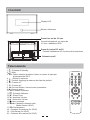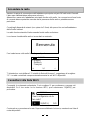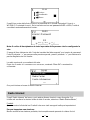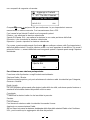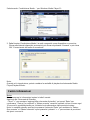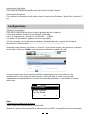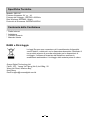Ocean Digital WR-01C Istruzioni per l'uso
- Tipo
- Istruzioni per l'uso

Manuale D’Uso
Si prega di leggere con attenzione il manuale prima di usare il
ricevitore.
WR01C

I Controlli
Display LCD
Sensore Infrarosso
Presa Line out da 3.5 mm:
Connetti altoparlanti con spina da
3.5 mm o adattatore RCA
Presa di ricarica DC da 5V:
Connetti l’adattatore AC che trovi nella confezione
Pulsante on/off
Telecomando
1. : Pulsante di Standby
2. : Muto
3. 0-9: Chiave stazione preferita / lettere e numeri di input per
la password del Wi-Fi
4. : Oscura lo schermo
5. : Preferiti, Aggiungi la stazione alla lista dei preferiti
6. ▲: Cursore su
7. ▼: Cursore giù
8. : Cursore sinistra / torna al menu precedente
9. : Cursore destra
10. OK: Pulsante conferma
11.: Pulsante d’allarme
12. : Sleep Timer
13.: Aumenta Volume
14.: Diminuisci Volume
15.: Menu principale
16.Mode: Cambia tra Internet radio,
Media Center (UPnP)
17.EQ: Equalizzatore
18. : Canzone Precedente (for UPnP)
19. : Play/Pausa (for UPnP)
20. : Canzone Successiva (for UPnP)
1
line ou t
/ NOFFO

Lista dei caratteri del telecomando:
Key 0: ‘0’->‘DEL’(pulsante elimina)
Key 1: ‘1’->‘@’->‘ ’(Spazio)->‘!’-> ”(doppie virgolette) ->‘#’->‘$’->‘%’->‘&’-> ’(virgolette
singole)->‘(’->‘)’->‘*’->‘+’->‘,’->‘-’->‘.’->‘/’->‘:’->‘;’->’<’->’=’->’>’->‘?’->‘[’->‘\’->‘]’ ->‘^’->‘_’-
>‘’’->’{’->‘|’->’}’->‘~’
Key 2: ‘2’->‘A’->‘B’ ->‘C’->‘a’ ->‘b’ ->‘c’ Key
3: ‘3’->‘D’->‘E’ ->‘F’->‘d’ ->‘e’ ->‘f’ Key 4:
‘4’->‘G’->‘H’ ->‘I’->‘g’ ->‘h’ ->‘i’ Key 5: ‘5’-
>‘J’->‘K’ ->‘L’->‘j’ ->‘k’ ->‘l’ Key 6: ‘6’->‘M’-
>‘N’ ->‘O’->‘m’ ->‘n’ ->‘o’
Key 7: ‘7’->‘P’->‘Q’->‘R’->‘S’->‘p’->‘q’->‘r’->‘s’ Key
8: ‘8’->‘T’->‘U’ ->‘V’->‘t’ ->‘u’ ->‘v’
Key 9: ‘W’->‘X’->‘Y’->‘Z’->‘w’->‘x’->‘y’->‘z’
Nota: premi ', introduci il prossimo carattere e premi il pulsante 'Enter' per confermare.
Premi per cambiare numeri/caratteri, poi premi '' per inserire il prossimo carattere.
Dopo aver finito premi il pulsante 'OK' per confermare.
2

Accendere la radio
Inserisci la spina di connessione dell’adattatore principale nel jack DC dell’unità. Connetti
l’altro capo dell’adattatore alla presa nel muro.
Attenzione: usare solo l’adattatore principale fornito nella radio. La connessione di una fonte
di corrente diversa potrebbe causare danni permanenti alla radio o potrebbe essere
pericoloso.
Conetti agli altoparlanti esterni (con spina da 3.5mm) alla presa Line out sull’adattatore
della Radio Internet.
La radio funziona tramite il telecomando fornito nella confezione.
Lo schermo frontale della radio si accenderà e mostrerà:
Benvenuto
Puoi selezionare sulla radio la tua lingua di preferenza.
8:54AM
• English
Deutsch
Français
< 2/7
Ti chiederà se vuoi abilitare il “Controlla la Rete all’Accesso”, suggeriamo di scegliere
“Sì”. La radio controllerà sempre automaticamente le reti Wi-Fi disponibili.
Connettersi alla Rete Wi-Fi
Comparirà la schermata sottostante. Puoi scegliere Sì per continuare a cercare reti
disponibili. Se il tuo router ha la funzione WPS, puoi selezionare “Sì[WPS]” per
procedere.
12:00AM
Vuoi configurare ora la
tua rete?
Sì Sì(WPS) NO
Comincerà a scannerizzare la rete. Dopo avere effettuato la ricerca, mostrerà una lista di
router disponibili.
3

01:44
Linksys
Homeaudio
Demo
Scegli il tuo router dalla lista, inserisci la password WEP(Wired Equivalent Privacy) o
WPA(Wi-Fi Protected Access). Se la tua rete non ha una password WEP o WPA, l’unità si
connetterà automaticamente al router.
16:23
Inserisci Password
1/1
MOVE INPUT: OK
Nota: Il codice di decriptazione è stato impostato dalla persona che ha configurato la
rete.
Si prega di fare riferimento alla “Lista dei caratteri del telecomando” per inserire le password.
Premi il pulsante “” per passare alla prossima parola, premi il pulsante “” per eliminare la
parola sbagliata che hai inserito.
La radio comincerà a connettersi alla rete.
Dopo che il router si è connesso con successo, mostrerà “Rete OK” e mostrerà la
schermata:
Internet Radio
Media Center
Centro Informazioni
1/ 6
Ora puoi iniziare ad usare la Radio Internet.
Radio Internet
Scegli ‘Radio Internet’ dal menu, puoi vedere diverse funzioni come di seguito: Per
iniziare ad ascoltare le stazioni radio da tutto il mondo, seleziona “Radio Station/Music”,
Preferiti
Questo mostra la lista dei tuoi Preferiti che sono stati assegnati nelle pre-impostazioni.
Per pre-impostare una stazione:
Mentre ascolti la tua stazione preferita, tieni semplicemente premuta la chiave finché
4

non comparirà la seguente schermata.
Aggiungi ai Preferiti
1 .977 The 80s Channel
.977 The 90s Chanr
MOVE2/2 OK
Comparirà l’icona , poi premi OK per confermare. Le pre-impostazioni saranno
memorizzate in ordine crescente. Puoi memorizzarne fino a 250.
Puoi creare la tua lista dei Preferiti con le seguenti opzioni:
Elimina – per eliminare la stazione selezionata
Sposta Su/Sposta Già – per mettere la stazione in una certa posizione della lista.
Rinomina – per rinominare la stazione selezionata
Riproduci – premi e riproduci la stazione selezionata
Per creare, premi semplicemente il pulsante una volta per entrare nelle Pre-impostazioni
della lista delle stazioni. Scegli la stazione radio a cui vuoi apportare le modifiche. Poi premi il
pulsante Destra , entrerà nella lista con le seguenti opzioni. A questo punto scegli l’opzione
desiderata.
iRadio
Elimina
Sposta Su
Sposta Giù
< 1/5 >
Per richiamare una stazione preimpostata:
Premi una volta il pulsante e scegli la stazione desiderata.
Stazione Radio / Musica
Seleziona questa opzione, poi puoi selezionare la stazione radio che desideri per Categoria,
Genere e Località.
Radio Locale
Se vuoi accedere velocemente alle stazioni radio della tua città, seleziona questa funzione e
mostrerà la lista delle stazioni disponibili nella tua area.
Cronologia
Ti mostrerà le stazioni radio che hai ascoltato in passato.
Servizio
Cerca Stazioni
Puoi trovare la stazione radio che desideri inserendo il nome.
Aggiungi una nuova stazione Radio
Se non riesci a trovare la stazione desiderata dalla lista delle stazioni Radio e hai l’indirizzo
URL, puoi inserirlo qui e aggiungerlo alla lista dei preferiti.
5

Centro Media
UPNP
Vai nella cartella condivisa del tuo PC, se selezioni il menu ‘Server UPnP’.
Localizza e riproduci i tuoi file multimediali usando la radio e UPnP.
1. Una volta aver configurato il server UPnP per condividere file media con la radio
internet, puoi riprodurre i file con i seguenti passi.
2. Tieni premuto “sinistra” per aprire il menu della radio e seleziona ‘Media Player’.
3. Premi SELEZIONA e scegli ‘UPnP’.
4. Premi SELEZIONA e la radio cercherà i server UPnP disponibili. Nota, la radio potrebbe
impiegare alcuni secondi per completare la scansione e prima che questa sia completata, la
radio mostrerà [Vuoto]. La radio continuerà a mostrare [Vuoto] se non ha trovato nessun
server UPnP.
5. Dopo una scansione di successo, seleziona un server UPnP, scorri la lista se c’è più di un
server e premi il pulsante SELEZIONA.
6. La radio elencherà ora le categorie media disponibili dal server UPnP, es. ‘Musica’,
‘Playlist’ ecc. Premi il pulsante “destra” per selezionare la categoria che vuoi navigare,
seleziona una sotto categoria e premi di nuovo SELEZIONA. Per esempio, puoi
selezionare ‘Musica’ e poi ‘Album’.
7. Premi su e giù per evidenziare i file media che desideri riprodurre e premi SELEZIONA per
cominciare a riprodurli automaticamente.
Imposta un PC Windows per permettere alla radio di accedere ai tuoi file audio
tramite un server UPnP
1. Se il tuo PC ha Microsoft Windows XP, puoi usare Windows Media Player 11(WMP11)
come server media UPnP( Universal Plug and Play) 1.0. Windows Media Player 11 può
essere scaricato dal sito della Microsoft e installato seguendo le istruzioni dettagliate nella
procedura guidata.
2. Una volta installato, Windows Media Player 11 creerà una libreria di file multimediali sul tuo
PC. Per aggiungere nuovi file media alla libreria, seleziona’ File > Aggiungi alla Libreria…>
Opzioni Avanzate’, Clicca ‘Aggiungi’, scegli il file che vuoi aggiungere e clicca ‘OK’.
3. Ora dovrai connettere la tua radio internet a Windows Media Player 11 e configurarlo per
permette alla radio di accedere alla libreria multimediale. Per farlo, devi seguire i passi
riportati in seguito:
a. Tieni premuto INDIETRO per aprire il menu della radio e puoi ruota il pulsante per
selezionare ‘Media Player’.
b. Premi SELEZIONA e poi ruota il pulsante per selezionare ‘Server UPnP’.
c. Premi SELEZIONA e la radio cercherà i server UPnP disponibili. Nota, la radio potrebbe
impiegare alcuni secondi per completare la scansione e prima che questa sia completata,
la radio mostrerà [Vuoto]. La radio continuerà a mostrare [Vuoto] se non ha trovato nessun
server UPnP.
d. Dopo una scansione di successo, seleziona il server UPnP ruotando il pulsante se c’è n’è
più di uno e premi il pulsante SELEZIONA (nota, a questo punto la radio mostrerà ‘Accesso
Negato’).
4. Il tuo PC ti avvertirà che un dispositivo sta tentando di connettersi al tuo server UPnP.
Per permettere alla radio di accedere ai file media, devi cliccare sulla tabella ‘Libreria’ da
Windows Media Player 11 e selezionare l’oggetto “Condividi Media…” per aprire una
finestra “Condivisione Media”.
6

Selezionando ‘Condivisione Media…’ per Windows Media Player11 :
5. Dalla finestra ‘Condivisione Media’, la radio comparirà come dispositivo sconosciuto.
Clicca sulla lista dei dispositivi sconosciuti, poi clicca sul pulsante ‘Consenti’ e poi clicca
‘OK’. Consentendo alla radio di connettersi:
Nota:
Quando eri in riproduzione, potevi cambiare la modalità di playback selezionando Media
Player/Playback Mode.
Centro Informazioni
Meteo
Puoi conoscere le informazioni meteo in tutto il mondo.
Aggiungi alla Schermata di Standby
Premi “” per mostrare “aggiungi alla schermata di standby”, poi premi “Enter” per
confermare. “Data e Ora corrente” e “Meteo corrente” verranno mostrati sul tuo schermo ogni
10 secondi in modalità standby se è iniziata la visualizzazione delle previsioni meteo.
Nota: In modalità standby puoi anche premere il pulsante “Enter” per cambiare la “Data e
Ora corrente” e il “Meteo corrente” e puoi premere i pulsanti “” per mostrare le previsioni
dei giorni successivi.
7

Informazioni finanziarie
Puoi avere le informazioni del Mercato delle Azioni in tutto il mondo
Informazioni di sistema
Puoi vedere le informazioni sulla radio come la Versione del Software / Wlan Mac / indirizzo IP,
ecc.
Configurazione
Gestisci il mio MediaU
Puoi fare su misura la tua lista di stazioni preferite dal tuo computer.
Prima devi abilitare “Gestisci il mio MediaU” sulla radio.
Vai su Configurazione Gestisci il mio MediaUAbilita
Poi vedrai “Il mio mediaU” apparire nel menu principale.
Sul tuo computer, vai su http://www.mediayou.net/web/index.php , questo è il portale di
riproduzione sulla tua radio.
Registrati come membro cliccando su “Unisciti”. Dopo esserti iscritto, devi entrare e registrare
la tua radio. Seleziona “Radio” sulla seguente schermata e registra la radio.
Ora puoi organizzare le tue stazioni preferite o aggiungere una nuova stazione che
attualmente non trovi nella lista delle stazioni. Una volta fatto, la radio sincronizzerà i
cambiamenti immediatamente e troverai la tua lista dei preferiti su “I miei Media” sul menu
della radio.
iRadio
Il mio mediaU
Radio Internet
Centro Media
< 2/7 >
Rete
Configurazione delle Rete Wireless
Premi “Enter” per cercare reti Wi-Fi disponibili.
Questa è l’opzione che ti permette di usare la funzione WPS, che significa che puoi impostare
8

il wireless senza inserire alcuna password, se il tuo router ha la funzione.
Configurazione Manuale
Puoi impostare il DHCP on o off e inserire, come sai, l’ SSID o eliminare il Wi-Fi
connesso.
Cerca Reti all’Accensione
Questa impostazione serve ad abilitare o disabilitare il “Cerca reti all’accensione”.
Data e Ora
Impostazioni di Data e Ora
Impostazioni su Data e Ora corrente
Puoi premere i pulsanti “”“” per impostare i parametri e muovere il cursore con i
pulsanti“”“” e premere ‘Enter’ per confermare.
Impostazioni del Formato Ora
Impostazioni del formato ora:12ore / 24ore
Impostazioni del Formato Data
Formato della data:YY/MM/DD、DD/MM/YY and MM/DD/YY
Ora Legale(DST)
Impotazioni Ora Legale:On / Off
GMT: imposta l’orario corrente rispetto a GMT
Sveglia
1. Tipi di sveglie(2 impostazioni sveglia)
Puoi selezionare le impostazioni preferite per tuti i giorni o in un particolare giorno della
settimana.
2. Sveglia(funzione NAP): Se vuoi fare un breve sonnellino o hai bisogno della sveglia in
breve tempo, puoi usare questa funzione. Puoi selezionare il tempo da 5 a 120 minuti. Non è
prevista la funzione Snooze per la sveglia NAP.
3. Volume dell’Allarme: puoi scegliere il volume della suoneria.
Nota: l’allarme NAP emetterà solo dei beep.
4. Impostazioni del suono dell’allarme:Beep/Melodia/Internet Radio
5. Quando la sveglia si attiva, premi qualsiasi pulsante ad accezione di quello di accensione,
puoi entrare la modalità ‘Snooze’. Puoi premere il pulsante di accensione e disattivare la
suoneria mentre l’allarme si riavvierà di 5 minuti.
Nota: puoi selezionare qualsiasi stazione radio Intenet o stazione FM come suoneria
dell’allarme. Quando la stazione internet non funziona per 1 minuto, si auto imposterà come
Beep.
Lingua
Ci sono 8 lingue disponibili. Inglese/Tedesco/Francese/Olandese/Svedese/Norvegese ecc.
Oscuramento
Puoi regolare la retro-illuminazione dello schermo LCD con le seguenti impostazioni:
1. Risparmio energia
Puoi impostare che la luce si oscuri quando non esegui operazioni per un certo periodo di
tempo.
2. Acceso
Puoi regolare il livello dell’illuminazione per la modalità operativa, cioè quando usi la radio e
controlli il menu.
9

Gestione della Batteria
Questa funzione permette alla radio di andare in Standby se non riceve alcun segnale
internet, in modo da risparmiare energia. Le impostazioni predefinite sono 30 minuti. Quando
la radio non riceve nessun segnale internet, andrà in standby dopo 30 minuti. Altri orari
disponibili sono 5 e 15 minuti.
Timer Sleep
Puoi impostare il timer per far andare la radio in standby dopo un certo periodo, da 15 a
180 minuti.
Puoi anche impostare con il pulsante “Sleep” dal telecomando, quando premi “Sleep”, puoi
vedere il timer sleep nell’angolo in alto a destra dello schermo.
Buffer
Puoi selezionare il tuo tempo di buffering preferito.
Meteo
Puoi impostare le previsioni meteo sullo schermo in modalità standby e le unità di misura
della temperatura.
- Puoi selezionare Mostra Meteo on/off e la Località.
- Unità Temperatura:1) Centigradi(oC) 2) Fahrenheit (oF)
Impostazioni radio Locali
La radio rileverà automaticamente le stazioni locali e le mostrerà in ‘Radio Internet’; troverai
le stazioni nella sezione ‘Internet Radio’ ‘Radio Locale’.
Se vuoi cambiare le stazioni della radio locale e impostare quelle di altre nazioni, puoi
selezionare ‘Impostazioni manuali’ per effettuare il cambiamento.
Impostazioni Playback
Puoi selezionare il playback come ripetizione off, ripeti una volta, ripeti sempre e shuffle.
Equalizzatori
Seleziona il tuo stile preferito
Riprendi all’Accensione
Puoi impostare su On/Off per “Riprendere all’Accensione”.
Aggiornamenti del Software
1) Le informazioni sugli aggiornamenti compariranno sullo schermo quando è disponibile una
nuova versione sul server.
2) Quando c’è una nuova versione disponibile sul server, puoi fare l’aggiornamento
manuale dal menu aggiornamenti.
Reset ai dati di fabbrica
Puoi fare questo reset di fabbrica per eliminare tutte le impostazioni e tornare alle
impostazioni predefinite.
Nota: La riproduzione viene interrotta nel passaggio alle impostazioni predefinite e
torna in automatico alle Impostazioni Lingua, poi andrà alle impostazioni Internet.
10

Risoluzione Problemi
1. Se hai problemi nel connettere la radio alla tua rete wireless, questi passi
potrebbero risolvere il tuo problema:
- Assicurati che una connessione Wi-Fi o Ethernet via cavo connessa al Pc permetta
la connessione alla rete (cioè può navigare sul web) usando la stessa rete.
- Controlla che un server DHCP sia disponibile o che hai configurato un indirizzo IP
statico sulla radio.
- Controlla che il tuo firewall non stia bloccando nessuna porta in uscita.
- Alcuni punti di acceso possono essere impostati così che solo un indirizzo MAC
registrato possa accedervi. Questa potrebbe essere una causa dell’impossibilità della
Radio di connettersi alla rete Wi-Fi e lo schermo della Radio Internet mostrerà Bad
ESSID o chiave. Per risolvere questo problema sarà necessario aggiungere l’indirizzo
MAC dell’Internet Radio alla lista di quelli permessi nel tuo punto di accesso. L’indirizzo
MAC dell’Internet Radio può essere trovato utilizzando il menu Centro Informazioni >
Informazioni di Sistema > Info Wireless > Indirizzo MAC. Sarà necessario fare riferimento
alla guida per il tuo Punto di Accesso in modo da far entrare la Radio Internet come un
dispositivo riconosciuto.
- Se hai una rete criptata, controlla di aver inserito la chiave corretta o
password nella radio. Ricorda di controllare le maiuscole.
- Se il nome della tua linea wireless(ESSID) è ‘nascosto’, (un’impostazione nel punto di
accesso del wireless), allora puoi o far ricomparire il nome o inserire manualmente il
nome nella radio internet e nel media player. Seleziona <Configura -> Rete ->
Configurazione Manuale-> Wireless -> Inserisci ESSID>. Conferma se la rete è criptata,
per esempio richiede una chiave WEP o WPA per entrare nel nome della rete.
2. Se la tua radio riesce a connettersi alla rete, ma non riesce a riprodurre alcune
stazioni, potrebbe essere dovuto ad una delle seguenti ragioni:
-La stazione non trasmette a quest’ora del giorno (ricorda che potrebbe trovarsi in un
fuso orario diverso).
-La stazione ha troppe persone che stanno cercando di sincronizzarsi al server della stazione
radio e la capacità del server è limitata.
-La stazione ha raggiunto il numero massimo di ascoltatori ammissibili simultaneamente.
- La stazione non trasmette più.
- Il link sulla radio è scaduto. Si aggiorna in automatico ogni giorno, perciò lo riconoscerà la
prossima volta che la accendi.
-La connessione internet tra il server (spesso situato in una nazione diversa) e il tuo è lenta.
Alcuni fornitori di servizi internet potrebbero non riuscire a trasmettere in certe aree
geografiche. Prova ad usare un PC per ascoltare il canale sul sito del trasmettitore. Se riesci a
rintracciare la stazione dal PC, avvisa il servizio clienti del luogo in cui hai comprato questa
radio. Se hai un portatile, prova a connetterti se la tua Radio Internet non riesce a trovare la
stazione.
3. Quando cerchi PC nella funzione UPnP e non trova nulla, o il PC che stai cercando
non compare nella lista:
-Non ti sei connesso al punto di accesso wireless. Sulla radio internet, seleziona
‘Configurazione’, ‘Rete’, ‘Connessione rete wireless’ e poi seleziona la tua rete wireless
(potresti aver bisogno di inserire la password per accedere alla rete).
-Hai un firewall sul tuo PC che blocca l’accesso a file condivisi.
-Se hai un firewall di terze parti (come Norton o Zone Alarm) che ha il proprio pannello di
controllo e dovrai consultare il manuale del firewall.
-Se il tuo PC è connesso ad una rete gestita, con un server, a volte il PC viene cercato
per necessità di essere impostato all’Home group. Vedi le istruzioni in Centro Media.
11

4. Puoi vedere il PC da cui vuoi riprodurre la musica, ma non trovi nessuna cartella sul
PC:
- Hai un firewall attivo che impedisce alla radio internet di vedere i file condivisi. Per un
rapido controllo, puoi disabilitare i firewall come Norton per vedere di risolvere il
problema, se questo risolve la questione allora puoi tenere spento il firewall o
consentire la condivisione dei file attraverso il firewall.
5.
Nota: Se il firewall fornisce sicurezza al tuo Sistema, non dovresti disattivarlo.
5. Non riesco a condividere una cartella perché l’opzione non è selezionata:
Le opzioni di condivisione delle cartelle non sono disponibili fin quando non attivi la
condivisione dei file. Avvia la procedura guidata.
Scannerizza Errori:
Quando la radio internet scannerizza il contenuto delle cartelle sul tuo PC, è possibile che
si verifichi un errore di scansione se si esaurisce il tempo dell‘applicazione di condivisione
dei file Windows. Accade più facilmente se il PC con i contenuti media e la Radio Internet
sono connesse tramite Wi-Fi.
Prova a connettere di nuovo il PC con il contenuto media nella rete via cavo. Questo
aumenterà notevolmente la velocità di scansione dei contenuti media del PC della Radio
Internet.
Playlist:
Alcune applicazioni di riproduzione permettono la creazione di ‘Playlist’. La radio internet
può rilevare e riprodurre queste playlist, ma devono essere conservate in una cartella con il
resto dei contenuti media e devono avere estensione.m3u.
Windows Media player può creare playlist personalizzate, seleziona ‘crea nuova playlist’,
trascina i brani che vuoi inserire nella playlist, poi usa ‘Salva con nome’ per assicurarti che il
file sia .m3u. (Le playlist esistenti possono essere aperte e salvate di nuovo in questo
formato) Quando la radio internet riconosce una playlist, creerà una nuova opzione nel
menu per selezionare la playlist e metterla in coda.
Se ti ri-connetti a cartelle di un altro PC, che non hanno nessuna playlist in formato .m3u, le
opzioni della playlist non saranno presenti nel menu.
6. Se la Radio Internet continua a produrre buffering delle stazioni radio:
-La radio internet sta trasmettendo i dati dalla stazione radio tramite la connessione a
banda langa, se c’è un alto tasso di errore sulla tua connessione a banda larga o la
connessione è intermittente, allora causerà la messa in pausa della Radio Internet fino
al ristabilimento della connessione e finché non ha ricevuto abbastanza dati per
riprodurre di nuovo.
-Se la tua Radio Internet continua a fermarsi, si prega di controllare il modem DSL per
assicurarsi che la banda della linea non soffra di un alto tasso di errore o
disconnessione. Se ti aspetti questi problemi, dovrai contattare il fornitore del servizio.
7. Cos’è il Buffering?
Nella riproduzione di un brano, la Radio Intenet/Media Player scarica una piccola quantità
del brano prima di iniziare a riprodurlo. Questo è usato per riempire i vuoti nel brano che
potrebbero verificarsi se la rete internet risulta intasata. Se un brano si blocca o si trova in
presenza di congestione internet nel trasferimento, potrebbe fermarsi/interferire con la
qualità della riproduzione. Se ciò accade, controlla la velocità della connessione internet –
dovrebbe essere più veloce della velocità del brano.
12

Specifiche Tecniche
Modello: WR-01C
Potenza d’ingresso: 5V 1A
Potenza del voltaggio: 100-240V~50/60Hz
Rete Wireless: IEEE802.11b/g/n
Protocollo di Sicurezza: WEP/WPA/WPA2
Contenuto della Confezione
* Radio Internet
* Adattatore
* Controllo Remoto
* Manuale Utente
RAEE e Riciclaggio
Le leggi Europee non consentono più lo smaltimento di dispositivi
vecchi elettrici o elettronici con la spazzatura domestica. Restituisci il
tuo prodotto al punto di raccolta municipale per le disposizioni di
riciclaggio. Il sistema è finanziato dall’industria e assicura lo
smaltimento ambientale e il riciclaggio delle materie prime di valore.
Ocean Digital Technology Ltd.
Flat B, 12/F., Yeung Yiu Chung (No.8) Ind. Bldg., 20
Wang Hoi Road, Kowloon Bay,
Hong Kong
Email: support@oceandigital.com.hk
13
-
 1
1
-
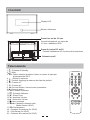 2
2
-
 3
3
-
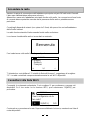 4
4
-
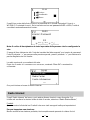 5
5
-
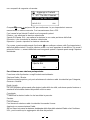 6
6
-
 7
7
-
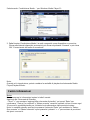 8
8
-
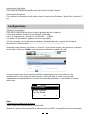 9
9
-
 10
10
-
 11
11
-
 12
12
-
 13
13
-
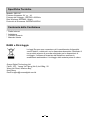 14
14
Ocean Digital WR-01C Istruzioni per l'uso
- Tipo
- Istruzioni per l'uso
Altri documenti
-
Auna 10038350 Manuale del proprietario
-
Sharp DR-I470(BK) Manuale del proprietario
-
Roadstar I-RX16BT Manuale utente
-
Albrecht DR 460 C Internet-Radio Tuner Manuale del proprietario
-
Albrecht DR 460 C Internet-Radio Tuner Manuale del proprietario
-
Albrecht DR 490 weiß, Digitalradio AUSVERKAUFT ! Manuale del proprietario
-
Renkforce RF-DAB-IR1700 Manuale del proprietario
-
Albrecht DR 884 Hybridradio Internet/DAB+/UKW Manuale del proprietario
-
Albrecht DR 490 Walnuss-Holz, Digitalradio Internet/DAB+/UKW Manuale del proprietario